Sådan blokeres nogen på Snapchat

Snapchat, med det forsvinder fotos, er en nem app for folk til at misbruge. Et et sekund Snap kan være ret traumatisk og umuligt at bevise sket; medmindre du er hurtig nok til at skærmbilleder den, er den væk, så snart du ser på det.
Blokerer nogen på Snapchat:
Fjerner dem fra din venneliste.
- Fjerner dig fra deres venner.
- Blokerer dem fra at sende dig Snaps and Chats.
- Blokerer dem fra at se din historie.
- Forhindrer at de tilføjer dig som ven.
- Hvis det lyder som hvad du vil, læs videre .
Sådan blokerer du nogen på Snapchat
Der er et par måder at blokere nogen på Snapchat.
Hvis den person, du vil blokere for nylig, har sendt dig et Snap, skal du trykke langsomt på deres navn på Chat-skærmen .
Klik derefter på gear-ikonet, og tryk derefter på Bloker. Tryk på Blok igen.
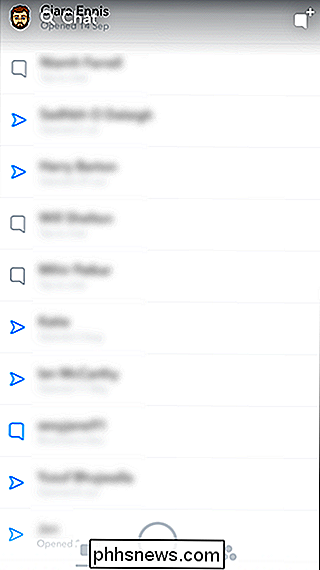
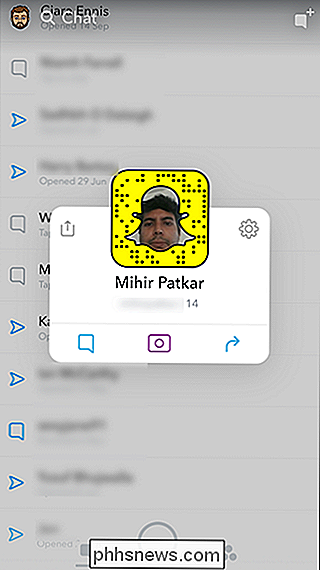
De er nu blokeret og fjernet fra din venneliste.
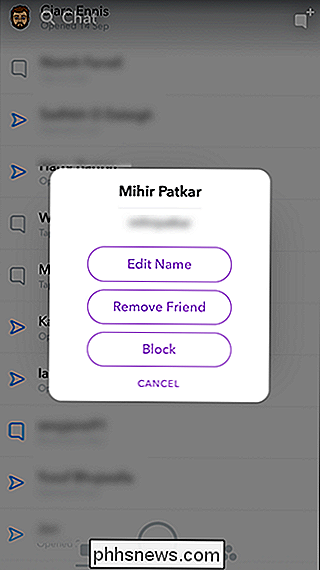
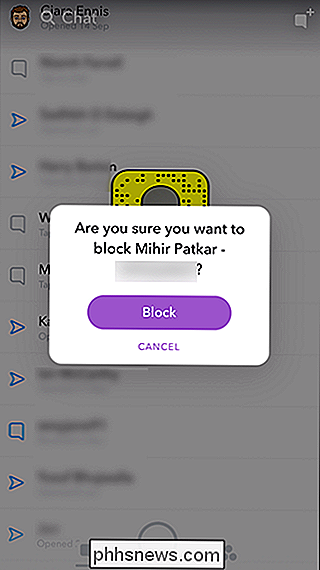
Hvis den person, du vil blokere, ikke har sendt dig et snap for nylig, skal du gå til Snap-skærmen og sveipe ned.
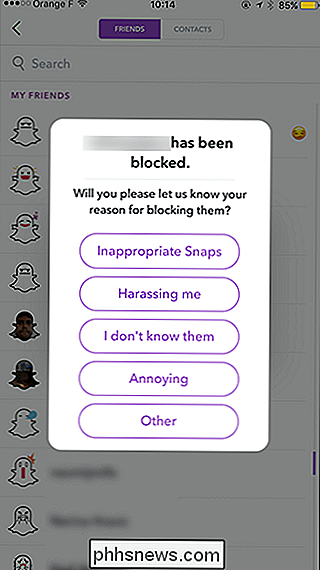
Tryk på Mine venner, og tryk så langsomt på den ven, du vil blokere.


Tryk igen på ikonet Gear efterfulgt af Bloker to gange.

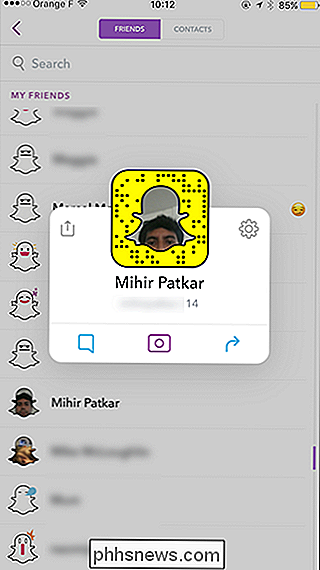
Endelig for at blokere en person, der er tilføjet dig som ven, men du har ikke tilføjet Tilbage, gå til Snap-skærmen og skru ned.
Tryk på denne gang, og klik derefter på Tilføjet, og tryk så langsomt på navnet på den person, du vil blokere.

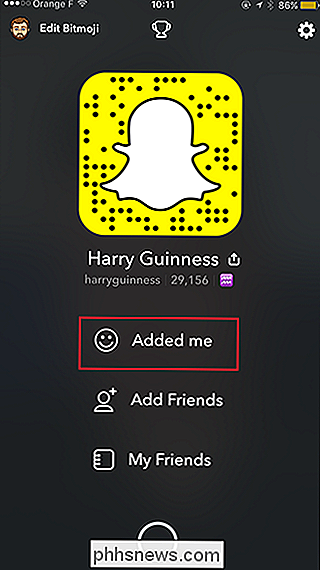
Tryk på ikonet Gear og bloker to gange for at fjerne dem.
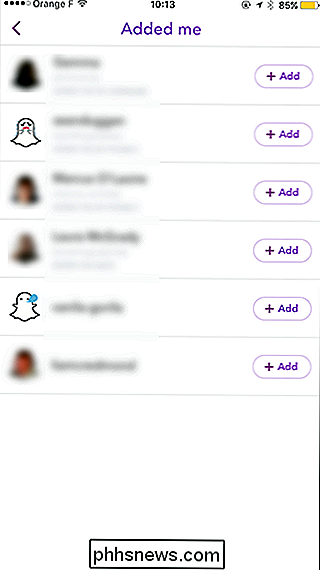
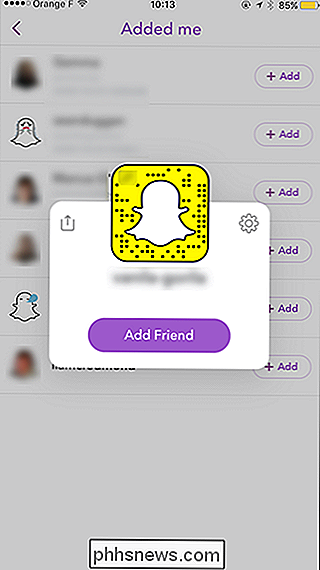
Sådan fjerner du blokering fra en person på Snapchat
For at fjerne blokering af en person på Snapchat, skal du svinge ned på Snap-skærmen og trykke på ikonet Gear.
Rul ned til Kontohandlinger og tryk på Blokeret.

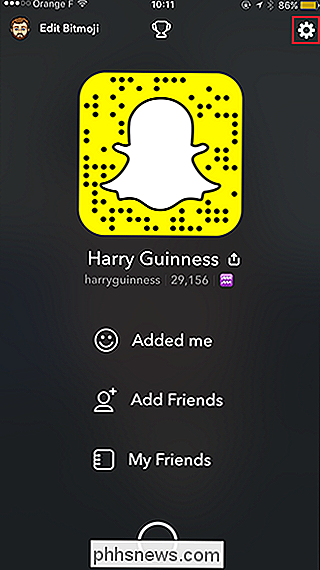
Tryk på X ved siden af person til at blokere dem.
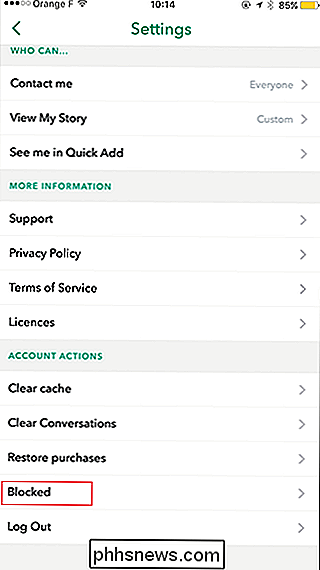
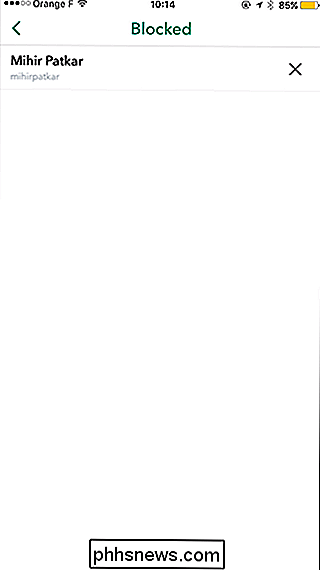
Når du har blokeret dem, skal du tilføje dem som en ven igen.

Amazon vs Google Feud, forklaret (og hvordan det påvirker dig)
Brugere skal ikke vide om tech company feuds. I en ideel verden, hvor brugeroplevelsen er højest prioriteret, vil din evne til at se videoer ikke afhænge af, hvor godt to multinationale selskaber kommer igennem denne måned. Hvis du ikke har bemærket, lever vi ikke i en ideel verden. Google annoncerede i denne uge, at YouTube vil stoppe med at arbejde på Amazons Fire TV-enheder, kommer i januar.

Sådan blokerer du nogen på PlayStation 4 eller Pro
Nogle gange kan det sociale aspekt af moderne spillekonsoller være fantastisk. Andre gange kan det være irriterende - især hvis nogen kun er der for at fungere som en troll. Heldigvis kan du nemt blokere folk lige fra din PlayStation 4, som giver dig mulighed for at spille i fred. Så hvad betyder blokering?



